Wix Multilingue : Personnaliser les images par langue
7 min
Dans cet article
- Personnaliser des images par langue
- Personnaliser les galeries par langue
- FAQ
Rendez les images de votre site plus pertinentes en les personnalisant en fonction de la langue de vos visiteurs. Par exemple, pour un site de librairie, vous pouvez afficher le livre du mois avec un design de couverture différent pour chaque langue.
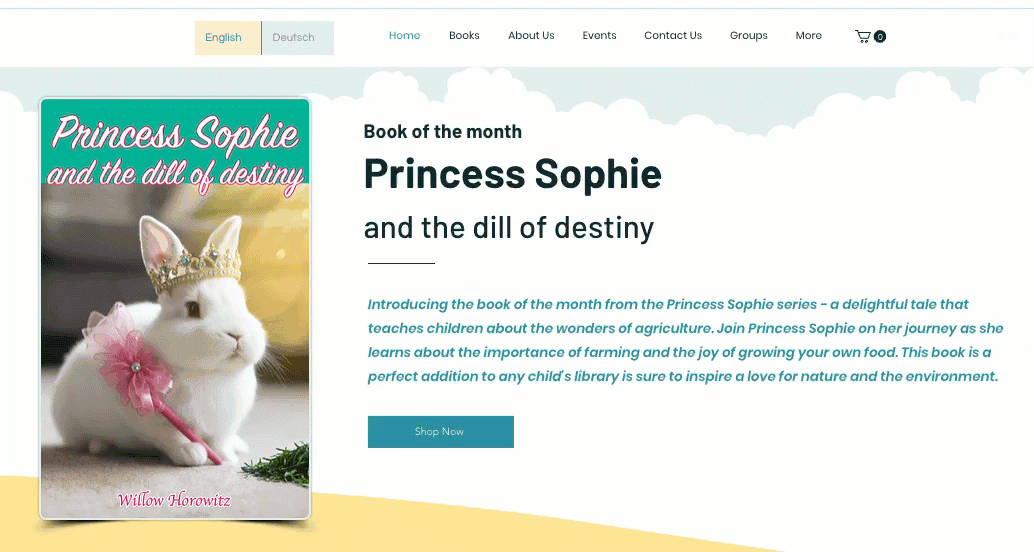
Avant de commencer :
Ajoutez et configurez Wix Multilingue sur votre site.
Personnaliser des images par langue
Choisissez d'afficher une image différente pour chaque langue ou ajustez les images en utilisant le Studio Photo Wix. Traduisez le texte alternatif de vos images et paramétrez ce qui se passe lorsque les visiteurs cliquent sur une image.
Éditeur Wix
Éditeur Studio
Tableau de bord
- Accédez à votre Éditeur.
- Cliquez sur le menu déroulant Changer de langue en haut de l'Éditeur Wix.

- Sélectionnez la langue que vous souhaitez modifier.
- Cliquez sur Pages et menu
 à gauche de l'Éditeur.
à gauche de l'Éditeur. - Sélectionnez la page que vous souhaitez modifier.
- Sélectionnez l'image correspondante sur votre page.
- Cliquez sur Modifier la traduction.
- Configurez votre image pour la langue :
- Modifiez l'image : Cliquez sur Modifier
 pour sélectionner une autre image pour la langue secondaire.
pour sélectionner une autre image pour la langue secondaire. - Modifiez les comportements de l'image :
- Sélectionnez une option sous Lorsqu'on clique sur l'image.
- Sélectionnez une option sous À quoi sert ce lien ?
- Modifiez le texte alternatif :
- Saisissez une description de l'image sous Qu'y a-t-il dans l'image ?
- Saisissez le texte de l'infobulle sous Cette image a-t-elle une infobulle ?
- Modifiez l'image : Cliquez sur Modifier
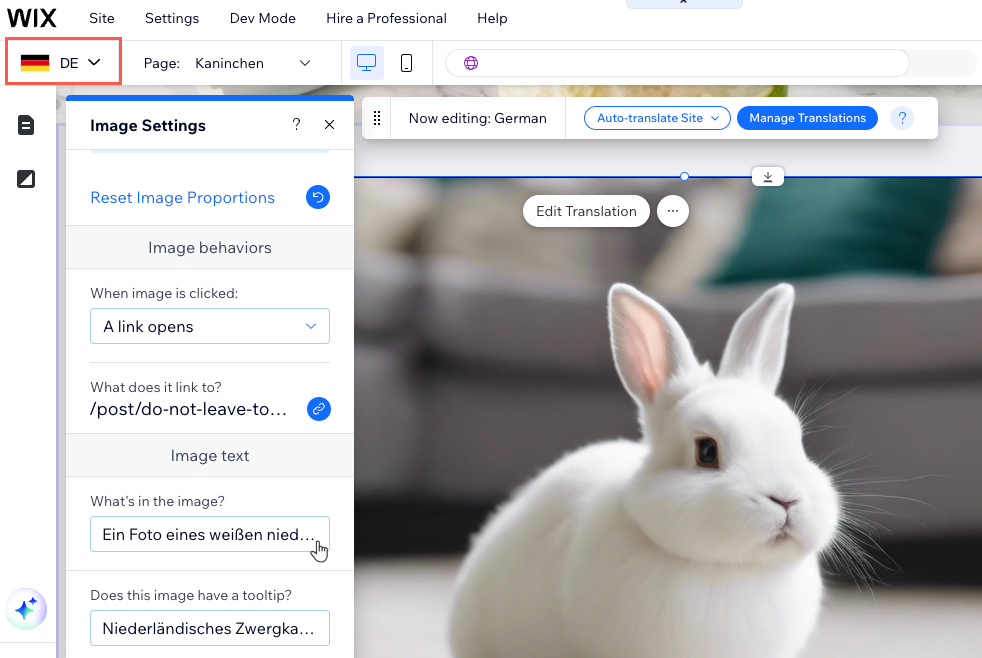
Suggestion :
Si vous avez spécifié des images différentes pour chaque langue, la modification de l'image de la langue principale n'affectera pas les autres. Cependant, si une image n'a pas été configurée pour une langue spécifique, la mise à jour de l'image de la langue principale la modifiera pour toutes les langues.
Personnaliser les galeries par langue
Personnalisez les galeries de votre site pour chacune de vos langues. Vous pouvez remplacer les images existantes, ajouter plus d'images et modifier leur ordre. De plus, vous pouvez ajuster les paramètres de chaque image de votre galerie, y compris le texte alternatif, la description et le lien de l'image.
Important :
- Vous pouvez personnaliser les galeries suivantes : Grid, Polygone (diamants et triangle), Slide animée, Aléatoire, Diaporama 3D, Carrousel 3D.
- Découvrez comment traduire la Galerie Pro.
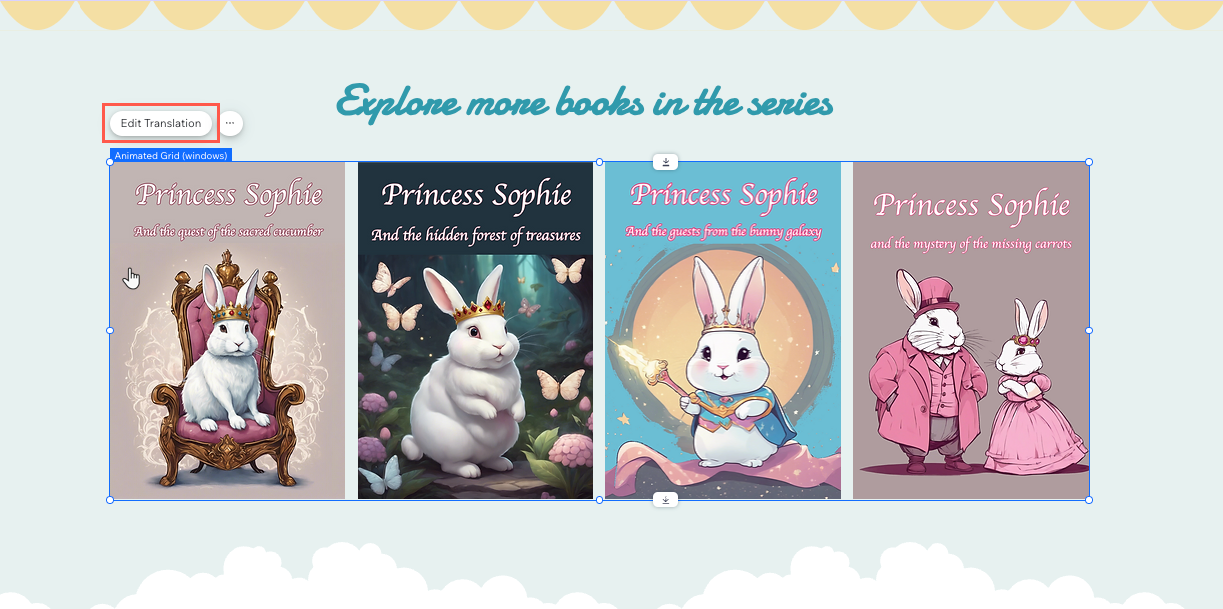
Pour personnaliser les galeries par langue :
- Accédez à votre Éditeur.
- Cliquez sur le menu déroulant Changer de langue en haut de l'Éditeur Wix.

- Sélectionnez la langue que vous souhaitez modifier.
- Cliquez sur Pages et menu
 à gauche de l'Éditeur.
à gauche de l'Éditeur. - Sélectionnez la page que vous souhaitez modifier.
- Sélectionnez la galerie correspondante sur votre page.
- Cliquez sur Modifier la traduction.
- Configurez votre galerie pour la langue :
- Cliquez sur + Ajouter des images pour ajouter différentes images.
- Cliquez sur Remplacer l'image pour sélectionner une autre image.
- Faites glisser et déposez les images pour les réorganiser.
- Modifiez les informations de l'image à droite :
- Saisissez un titre.
- Saisissez une description.
- Ajoutez un lien.
- Cliquez sur Terminé.
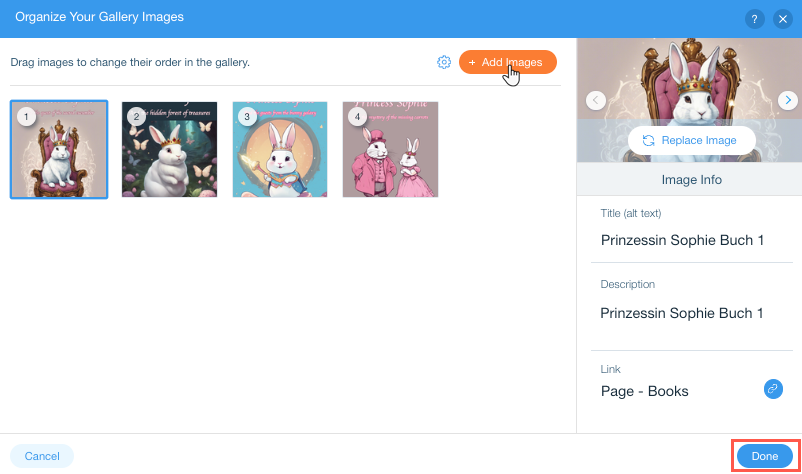
FAQ
Cliquez sur une question ci-dessous pour en savoir plus sur la personnalisation des images de votre site par langue.
Quelles images ne peuvent pas être modifiées par langue ?
Est-il possible d'ajuster uniquement une image existante pour chaque langue ?
Comment sélectionner et modifier des images pour les différentes langues de mon site ?
Pourquoi dois-je traduire le texte alternatif ?


 pour accéder au
pour accéder au 

